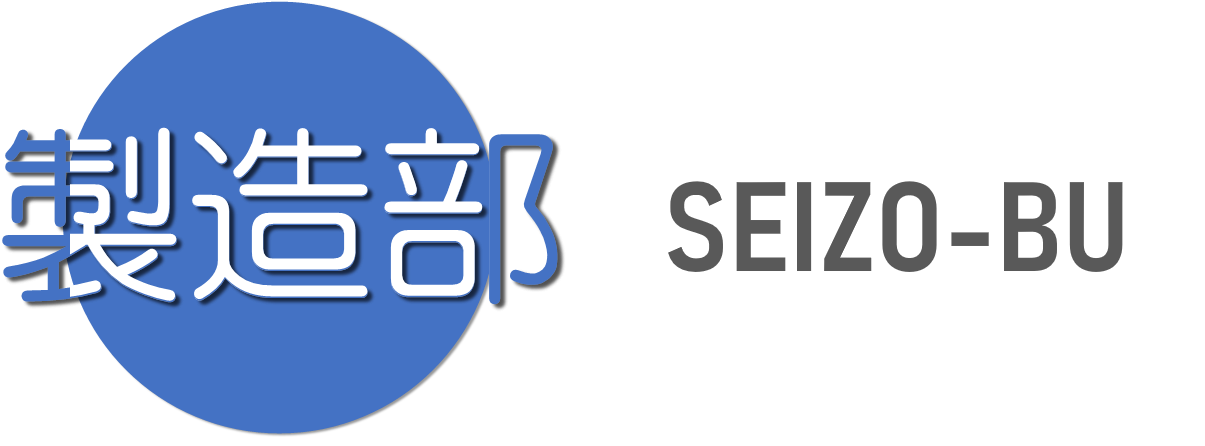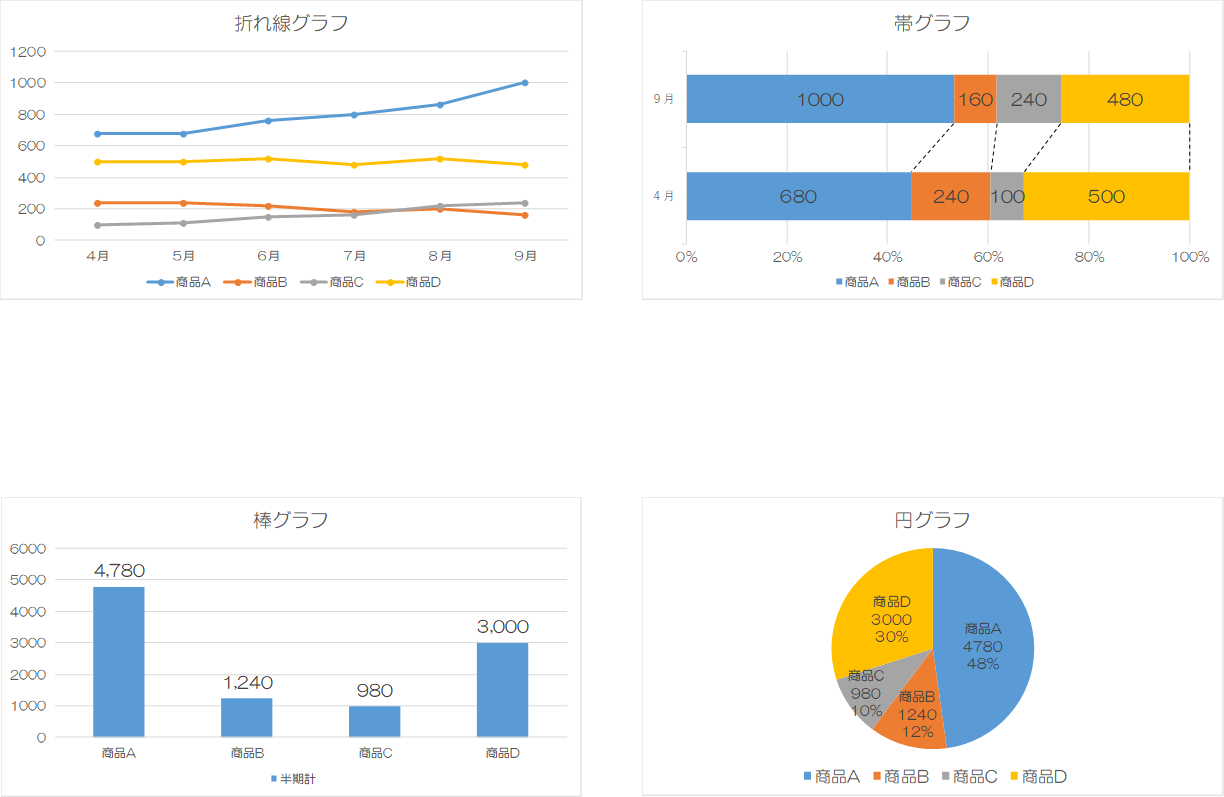QC活動を進めるのに
とても頼りになるQC7つ道具
その使い方を理解いただくシリーズの
3つ目は『グラフ』です
この『グラフ』はとても範囲が広く
『パレート図』も『ヒストグラム』も
実は『グラフ』の一種なんです
今回はこの『グラフ』をしっかり
味方につけようってお話です
グラフとは?
ではそもそもグラフって
どのようなものでしょうか?
いつもの辞書で調べてみました
(1)統計のグラフ。統計の内容を図示し,その大要が的確・容易に理解できるようにしたもの。絵グラフ(アイソタイプ等),帯グラフ,正方形グラフ,棒グラフ(ヒストグラム等),円グラフ(扇形グラフ),折れ線グラフ等が用いられる。
(2)関数のグラフ。関数y=f(x)の関係を満足するx,yの値の組を,直交座標系O-XYで座標(x,y)をもつ点Pで表し,x,yが連続的に変化するときPが描く曲線を,関数y=f(x)のグラフという。
(3)グラフ理論におけるグラフ。一筆書きの絵のように,いくつかの点とそれらを結ぶ線からなる図形をグラフという。グラフ理論では線のつながり方のみを考え,形は問題としない。引用元: 株式会社平凡社 百科事典マイペディア コトバンク
QC7つ道具で言うグラフとは
上記の(1)を指します
要するに
数値データを視覚化できるツールで
実にさまざまなタイプが存在します
上記の説明だけでも
6タイプも紹介があるほど
多種多様です
しかし実際にQC活動で
頻繁に活用されるタイプは
そんなに多くありません
そのため当サイトは
よく使われる5つのタイプを
集中的に説明できればと思います
グラフの種類について
この『QC活動の進め方』のサイトでは
以下の代表的な5タイプを重点的に
皆さまにお伝えすることにします
| 【『QC活動の進め方』的グラフの5タイプ】 グラフ1:折れ線グラフ グラフ2:棒グラフ グラフ3:円グラフ グラフ4:帯グラフ グラフ5:レーダーチャート |
ではそれぞれについて説明をます
グラフ1:折れ線グラフ
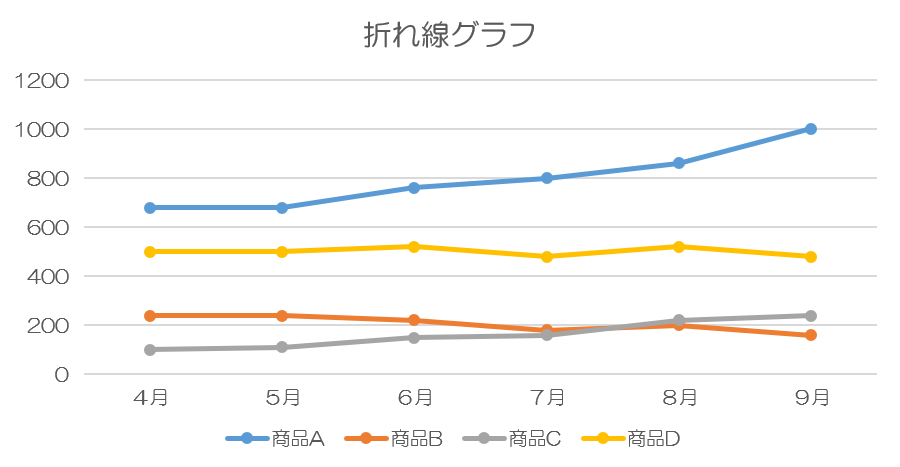
数値の時間的変化や傾向をつかみたい
そんな時には折れ線グラフを使います
例えば、市場動向のトレンドや
月単位での売上の推移
週単位での不良率の変化 など
活用用途はとても広いですよね
ビジネス書でも数値表現がある場合
よく見かけるグラフでもあります
グラフ2:棒グラフ
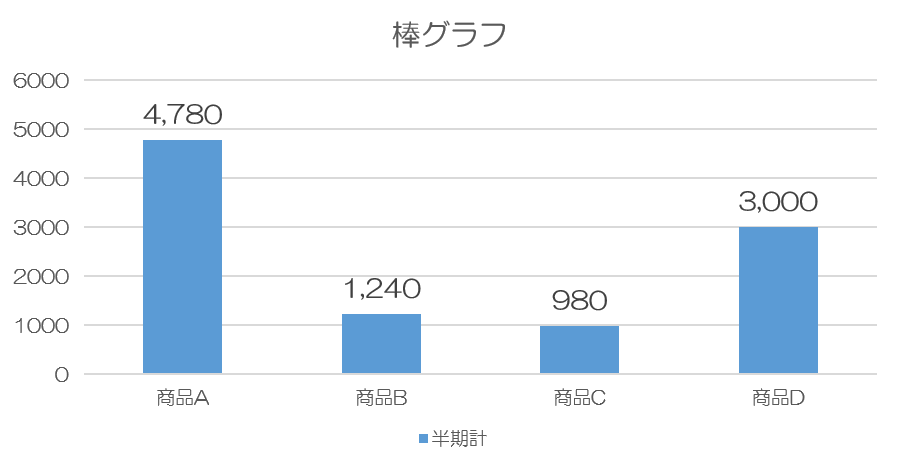
数値の高低を比べたい
そんな時には棒グラフを選択します
具体的には事業所別の売上比較
工程別の生産能力のバラツキ把握
都道府県別の人口の違いを見たいなど
連続性のないデータは
棒グラフがよく選ばれます
ヒストグラムも棒グラフの一種
であることはもうおわかりですよね
棒グラフには縦型と横型があり
見やすさによって選択します
比較対象が多い場合
柱が横に伸びる横型が多いです
グラフ3:円グラフ
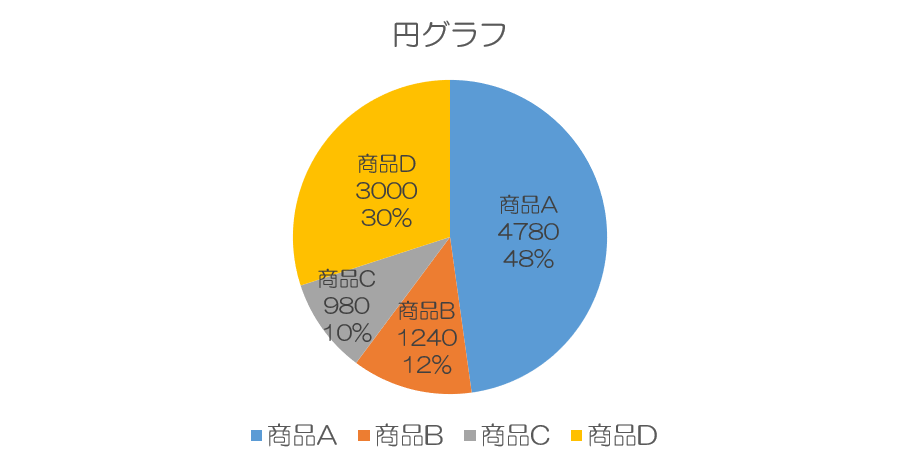
ある情報の項目別の構成が知りたい
そんな時には円グラフが適切です
全体の構成を円型の図で表します
そのことによって
『これが半分程度も占めているのか』
『対象は実は全体でみれば小さい』
など、見たヒトに新たな気付きを
与えることが目的です
従業員の年代別の構成比率
工程別の作業時間の比率
アンケートの回答集計など
数値だけでなく直感的に把握できます
グラフ4:帯グラフ
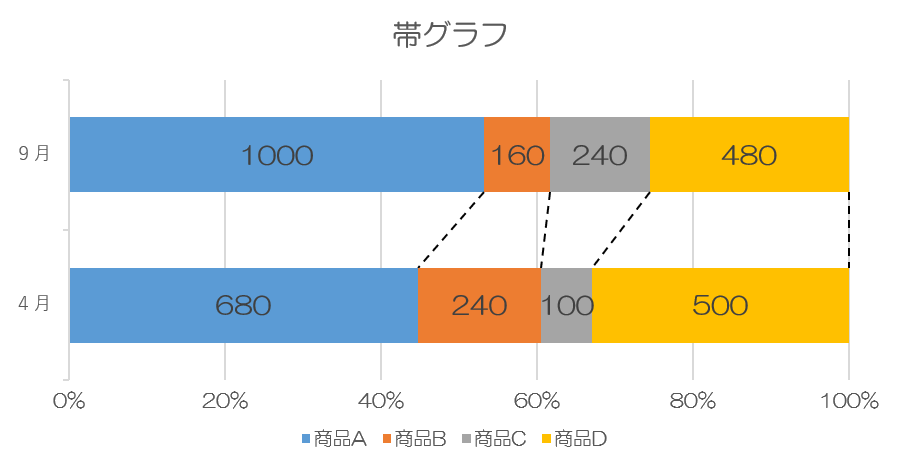
項目別の構成の時間変化を表現したい
そんな時は帯グラフを使います
先程の円グラフを時間的な推移を
掴みたい時に有効です
従業員の年代別の構成の5年比較
工程別の作業時間比率の改善後比較
アンケートの回答集計の前回比較
など、興味深いですよね
よくなったか、悪化したか
増えたか、減ったか
視覚的に情報が飛び込んできます
グラフ5:レーダーチャート
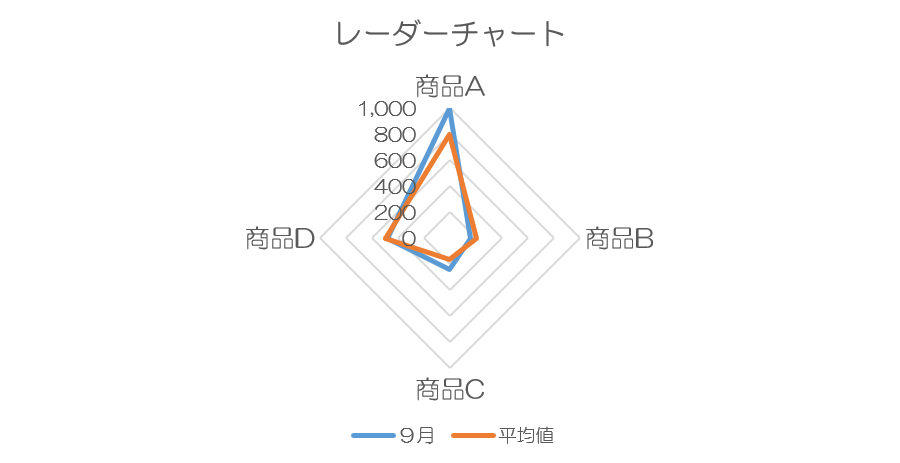
項目のバランス具合を見たい
そんな時はこのレーダーチャートです
項目の数だけレーダー状に
直線を描いたグラフです
棒グラフを円型にグルっと
回したイメージでしょうか
標準値に比べた達成の程度を
表すことにも使われます
科目別の成績表
カテゴリ別の在庫数
キャラクターの能力 など
イメージがつきますでしょうか?
エクセルのグラフの作り方
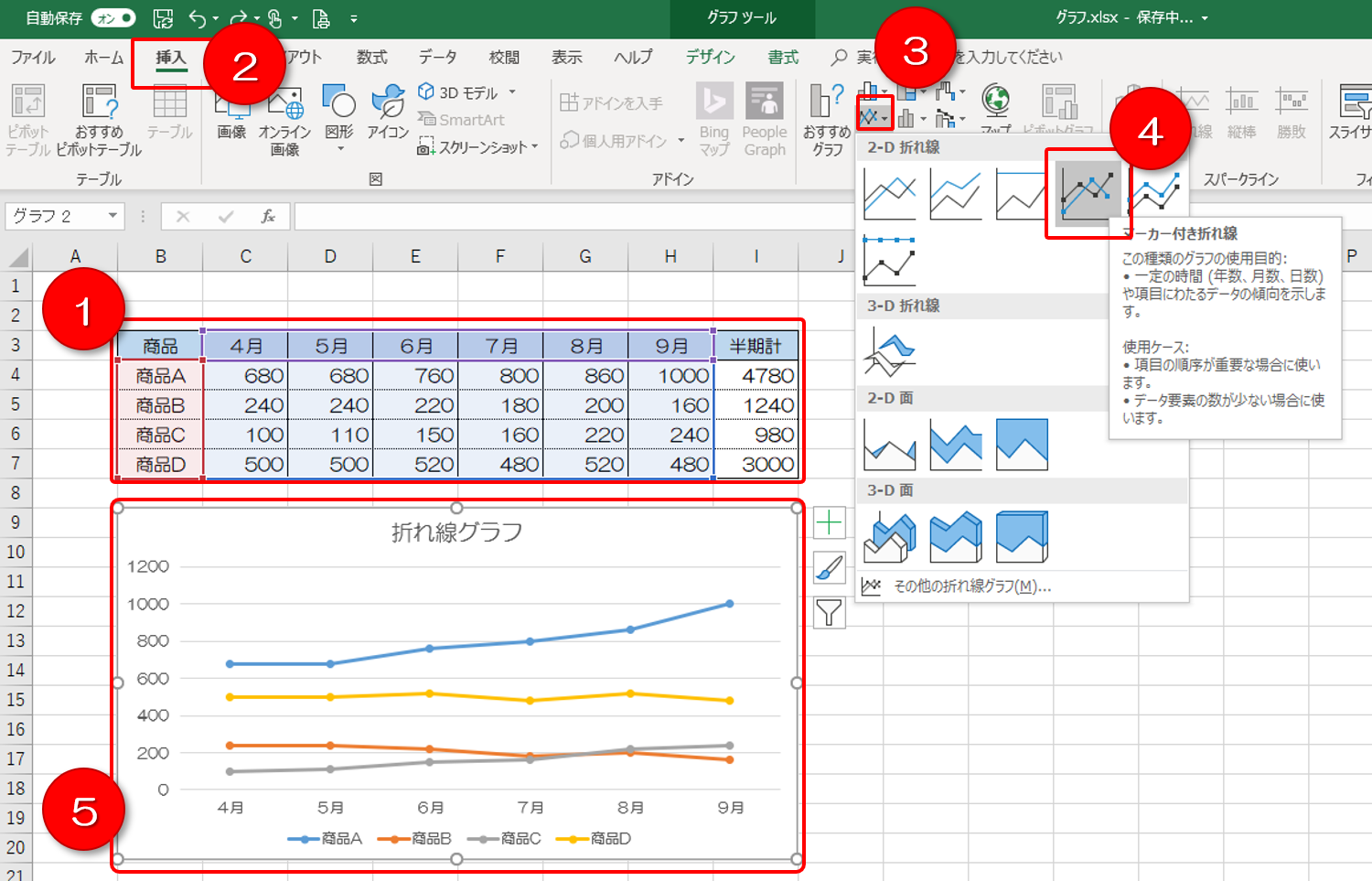
【エクセルのグラフの作り方の3手順】
手順①:数値データを指定する
手順②:エクセルのメニューの[挿入]をクリック
手順③:表現したいグラフのカテゴリを選ぶ
手順④:表現したいグラフの種類を選ぶ
手順⑤:作図されたグラフの見栄えを整える
エクセルを使えば本当に簡単に
グラフを量産することができます
ただし、この3手順で
もっとも重要なのは手順⑤の
見栄えの整え方が
グラフの種類によってまちまち
それぞれ調整方法を覚える必要が
あるところが少々難儀なところ
ま、それでも『習うより慣れろ』で
覚えてしまえばなんてことのない作業
これらのツールを使いこなせる
メリットを考えればとても簡単なこと
ぜひ挑戦してくださいませ
QC7つ道具の使い方③グラフの作り方(エクセル含む)まとめ
さて、のグラフという表現方法
QC活動でなくとも使えこなせば
仕事にメリハリが付きます
資料がスマートでわかりやすくなり
皆さま自身の評価は間違いなく
上がっていきます
つまりこのグラフが扱えれば
情報を伝えるチカラが強まり
ビジネススキルが確実に高まる
そんなツールをご紹介しました
それでは今日はここまでです
今後ともよろしくお付き合いくださいませ☆
長文・乱文を最後まで読んでくださり
いつもありがとうございます♪
すべては御社の発展のために
すべてはあなたの笑顔のために